▼
Scroll to page 2
of
16
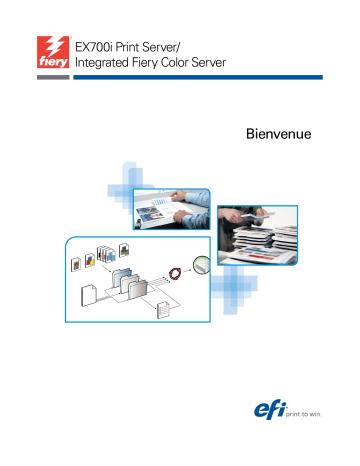
EX700i Print Server/ Integrated Fiery Color Server Bienvenue © 2011 Electronics For Imaging, Inc. Les Informations juridiques rédigées pour ce produit s’appliquent au contenu du présent document. 45099410 25 juillet 2011 BIENVENUE 3 BIENVENUE Ce guide de Bienvenue présente la configuration nécessaire et les réglages à effectuer pour pouvoir imprimer avec l’EX700i Print Server/Integrated Fiery Color Server. Il décrit les tâches initiales requises et vous indique dans quelles sections de la documentation utilisateur les procédures sont détaillées. Dans ce document, il est présumé que l’installation des composants de la presse numérique a été préalablement effectuée. Ce document n’inclut pas d’informations détaillées relatives à la presse numérique, au réseau, aux postes distants, aux applications logicielles et à Microsoft Windows. Terminologie et conventions Ce document utilise la terminologie et les conventions suivantes. Le terme ou la convention Signifie Aero EX700i (dans les illustrations et les exemples) EX700i EX700i Print Server/Integrated Fiery Color Server Presse numérique Xerox 700 Digital Color Press Titres en italique Autres ouvrages de cette documentation Windows Microsoft Windows XP, Windows Vista, Windows Server 2003/2008/2008 R2, Windows 7 Sujets pour lesquels des informations supplémentaires sont disponibles en démarrant l’aide du logiciel Astuces et informations AVERTISSEMENT Avertissements relatifs aux opérations qui, si elles ne sont pas effectuées correctement, peuvent entraîner la mort ou blesser quelqu’un. Afin d’utiliser le matériel en toute sécurité, suivez toujours ces avertissements. ATTENTION Mises en garde concernant des opérations susceptibles d’entraîner des dommages corporels si elles ne sont pas effectuées correctement. Afin d’utiliser le matériel en toute sécurité, suivez toujours ces mises en garde. Conditions et restrictions d’utilisation. Lisez attentivement ces instructions afin d’utiliser correctement le matériel et d’éviter de l’endommager ou d’endommager d’autres biens. BIENVENUE 4 A propos de la documentation Ce document fait partie du kit fourni aux utilisateurs et aux administrateurs système de l’EX700i. Les documents suivants constituent le kit de documentation de votre EX700i : • Le guide Configuration rapide explique comment configurer et connecter rapidement l’EX700i en vue de l’impression. • Le guide Bienvenue présente l’EX700i et la documentation utilisateur. • Le guide Configuration et installation présente les opérations de configuration et d’administration de l’EX700i pour les plates-formes et les environnements réseau pris en charge. Il comporte également des indications de configuration pour permettre aux utilisateurs d’imprimer. • Le guide Impression explique comment installer les pilotes d’imprimante sur des ordinateurs Windows et Apple Mac OS, établir les connexions d’impression pour différents types de réseaux et imprimer à partir des postes de travail des utilisateurs. Il décrit les options et les fonctionnalités d’impression accessibles depuis le pilote d’imprimante, leur modification à partir de la Command WorkStation et les propriétés des tâches placées dans les Hot Folders. • Le guide Utilitaires explique comment installer, configurer et utiliser les utilitaires fournis sur le DVD Logiciels Utilisateur. • Le guide Impression couleur explique comment gérer les sorties couleur sur l’EX700i. Il comporte des informations sur le calibrage de l’ EX700i et sur le réglage des options d’impression couleur à partir d’ordinateurs Windows et Mac OS. • Le guide Référence Fiery pour la couleur fournit un aperçu des concepts et flux relatifs à la gestion des couleurs, et explique comment gérer les couleurs provenant d’applications différentes. • Le guide Fiery Graphic Arts Package traite des besoins et exigences propres aux professionnels des arts graphiques et aux imprimeurs de labeur. Il présente les fonctionnalités du Fiery Graphic Arts Package, Premium Edition. • Le guide Exemples de flux détaille des scénarios d’impression complexes et renvoie à d’autres informations utiles présentes dans le kit de documentation. • Le guide Impression de données variables complète les informations fournies à ce sujet dans le guide Exemples de flux au moyen d’informations de fond sur l’impression de données variables. Ce document présente également FreeForm et explique où régler les options correspondantes. • Les Notes de mise à jour client contiennent des informations de dernière minute sur le produit et des solutions aux problèmes que vous pouvez rencontrer. BIENVENUE 5 A propos de l’aide La plupart des logiciels utilisateur, utilitaires et pilotes d’imprimante s’accompagnent d’une aide en ligne, accessible à partir des boutons d’aide ou des menus des barres d’outils principales. L’aide fournit des procédures détaillées relatives à l’utilisation de l’application et, éventuellement, des renseignements complémentaires. La documentation vous renvoie vers l’aide pour plus d’informations si nécessaire. BIENVENUE 6 PREMIERS PAS VERS L’IMPRESSION La section suivante décrit le déroulement classique de la configuration de l’EX700i pour l’impression de documents. Elle présente le processus dans son intégralité, de la configuration à l’impression d’une tâche, en passant par l’installation des pilotes d’imprimante. Des versions plus détaillées de ces procédures se trouvent dans les autres manuels du kit de documentation. Pour un aperçu du contenu des documents EX700i, voir page 4. Dans ces instructions, il est supposé que l’EX700i a été déballé et connecté à un réseau, et que l’EX700i et la presse numérique sont sous tension. Dans certains cas, un paramétrage initial du périphérique d’impression peut s’avérer nécessaire. Voir Configuration et installation. Les étapes suivantes sont valables pour l’ajout d’un EX700i à un réseau TCP/IP comprenant des ordinateurs Windows XP. Toutefois, bien qu’elles prennent pour exemple un environnement Windows XP TCP/IP, ces instructions peuvent êtres suivies par des utilisateurs évoluant dans des environnements différents. BIENVENUE 7 Etape 1 Imprimer une page de configuration à partir de l’afficheur tactile de la presse numérique Imprimez la page de configuration et notez les différentes options de configuration disponibles. Vous pouvez modifier le nom et l’adresse IP de l’EX700i lors de la configuration (page 8). Ces informations vous seront utiles lors de la configuration de l’EX700i et de l’installation du pilote d’imprimante. 1 Appuyez sur Services Home (Accueil services) sur la presse numérique. 2 Sur l’afficheur tactile de la presse numérique, appuyez sur All Services (Tous les services), puis sur Web Applications (Applications Web). 3 Appuyez sur l’onglet Infos, puis sur Imprimer pages. 4 Appuyez sur Configuration. 5 Appuyez sur Oui. La page de configuration s’imprime. 6 Prenez connaissance des paramètres par défaut de l’EX700i imprimés sur cette page et vérifiez s’ils sont compatibles avec votre environnement réseau. Si vous modifiez ces paramètres, imprimez une nouvelle page de configuration afin de vérifier les changements effectués. BIENVENUE 8 Etape 2 Configuration de l’EX700i 1 Appuyez sur Services Home (Accueil services) sur la presse numérique. 2 Sur l’afficheur tactile de la presse numérique, appuyez sur All Services (Tous les services), puis sur Web Applications (Applications Web). 3 Assurez-vous que l’EX700i est au repos. Si Impression s’affiche, cela signifie que l’EX700i traite une tâche. Vous devez attendre que le système ait fini et revienne au repos. 4 Sélectionnez l’onglet Configuration. 5 Appuyez sur le champ du mot de passe, puis saisissez le mot de passe Administrateur à l’aide du clavier de l’afficheur tactile de la presse numérique. 6 Appuyez sur Entrée, puis sur Ouvr sess. 7 Procédez à la configuration. Ceci est le minimum requis pour la configuration initiale. Vous pourrez configurer les autres paramètres plus tard, à partir d’un ordinateur en réseau. Notez le nom et l’adresse IP de l’EX700i définis lors de la configuration. Vous aurez besoin des ces informations lors de l’installation du pilote d’imprimante. Pour que les modifications apportées à la configuration soient prises en compte, l’EX700i doit redémarrer. BIENVENUE Etape 3 Installer les pilotes d’imprimante PostScript sur un ordinateur pour l’impression TCP/IP Sous Windows XP : 1 Cliquez sur Démarrer et choisissez Imprimantes et télécopieurs. 2 Cliquez sur Ajouter une imprimante. 3 Cliquez sur Suivant. 4 Sélectionnez « Imprimante locale connectée à cet ordinateur », puis cliquez sur Suivant. 5 Sélectionnez Créer un nouveau port et choisissez Standard TCP/IP Port, puis cliquez sur Suivant. La boîte de dialogue Assistant Ajout de port imprimante TCP/IP standard s’affiche. 6 Cliquez sur Suivant. 9 BIENVENUE 10 7 Saisissez l’adresse IP ou le nom DNS de l’EX700i puis cliquez sur Suivant. 8 Assurez-vous que Generic Network Card (carte réseau générique) est sélectionné dans le menu Standard sous Type de périphérique et cliquez sur Suivant. 9 Cliquez sur Terminer. 10 Dans la boîte de dialogue affichant les listes des imprimantes et de leurs fabricants, cliquez sur Disque fourni. 11 Insérez le DVD Logiciels Utilisateur dans votre ordinateur. L’utilitaire d’installation automatique démarre. 12 Cliquez sur Annuler pour quitter l’utilitaire d’installation automatique. 13 Localisez le dossier Print Drivers\Ps_drvr sur le DVD Logiciels Utilisateur. Assurez-vous d’avoir sélectionné Oemsetup.inf ou Oemsetup, cliquez sur Ouvrir puis sur OK. 14 Sélectionnez le pilote d’imprimante EX700i comme imprimante et cliquez sur Suivant. 15 Le cas échéant, entrez un nom pour l’EX700i dans le champ Nom de l’imprimante, puis indiquez si vous souhaitez le sélectionner comme imprimante par défaut et cliquez sur Suivant. 16 Sélectionnez Ne pas partager cette imprimante et cliquez sur Suivant. 17 Sélectionnez Non pour l’impression de la page de test, cliquez sur Suivant, puis sur Terminer. Les fichiers nécessaires sont installés sur votre disque dur. Une fois l’installation terminée, la fenêtre Imprimantes apparaît et affiche une nouvelle icône pour l’imprimante installée. BIENVENUE 11 Etape 4 Configurer le pilote d’imprimante pour prendre en compte les options de l’EX700i et celles installées sur la presse numérique Sous Windows XP : 1 Cliquez sur Démarrer et choisissez Imprimantes et télécopieurs. 2 Dans la fenêtre Imprimantes, sélectionnez l’icône du pilote d’imprimante de l’EX700i. 3 Choisissez Propriétés dans le menu Fichier. 4 Cliquez sur Accessoires. 5 Sélectionnez Communication bidirectionnelle. 6 Saisissez l’adresse IP ou le nom DNS de l’EX700i. 7 Pour afficher à l’ouverture les paramètres par défaut actuels de l’imprimante, sélectionnez l’option Mettre à jour Fiery Driver à chaque ouverture. 8 Cliquez sur Mettre à jour. Les options telles que les modules de finition installés sur la Xerox 700 Digital Color Press s’affichent dans le pilote d’imprimante et seront disponibles pour votre prochaine impression. 9 Cliquez sur OK. Pour plus d’informations sur l’installation des pilotes, voir le menu d’aide du pilote d’imprimante. BIENVENUE 12 Etape 5 Imprimer une tâche Sous Windows XP : 1 A partir de votre application, choisissez Imprimer dans le menu Fichier. 2 Sélectionnez le pilote d’imprimante EX700i, puis cliquez sur Propriétés. 3 Définissez les options pour la tâche sur l’EX700i, comme le nombre de copies et le type de finition, puis cliquez sur OK. 4 Cliquez à nouveau sur OK. Pour plus d’informations sur l’impression de tâches à partir d’un ordinateur, voir Impression. Après avoir suivi ces étapes de base, vous souhaiterez peut-être explorer les thèmes suivants, en fonction de votre environnement d’impression. • Création de groupes d’utilisateurs sécurisés et attribution de mots de passe (voir l’aide de Configure) • Gestion et modification de tâches soumises à l’EX700i à l’aide des utilitaires, tels que la Command WorkStation (voir Utilitaires) • Calibrage de votre presse numérique pour la simulation d’un environnement d’impression ou l’optimisation de la sortie couleur (voir Impression couleur) BIENVENUE 13 Matériel et logiciels nécessaires pour les postes utilisateur et les périphériques mobiles Pour l’installation des logiciels utilisateur de l’EX700i sur un ordinateur Windows ou Mac OS, l’ordinateur doit être équipé d’un lecteur de DVD-ROM externe ou intégré. Le tableau suivant répertorie le matériel et les logiciels nécessaires. Configuration minimale requise pour Windows Mac OS Système d’exploitation Les versions suivantes de Windows (avec les derniers Service Packs) sont prises en charge pour les pilotes d’imprimante : Les versions suivantes de Mac OS sont prises en charge pour les pilotes d’imprimante : • • Mac OS X version 10.3.9 et ultérieure (ordinateurs Mac OS basés sur PowerPC) • Mac OS version 10.4 et ultérieure (ordinateurs Mac OS basés sur PowerPC et Intel) • Mac OS version 10.5.x (ordinateurs Mac OS basés sur PowerPC et Intel) • Mac OS version 10.6 (ordinateurs Mac OS basés sur Intel) Windows 2000 Professionnel, Server, Advanced Server Les versions suivantes de Windows (avec les derniers Service Packs) sont prises en charge pour les pilotes d’imprimante et les applications Fiery : • • Windows XP (32 et 64 bits) Edition familiale, Professionnel Windows Vista (32 et 64 bits) Edition Familiale Basique, Edition Familiale Premium, Edition Intégrale, Professionnel, Edition Entreprise • Windows Server 2003 (32 et 64 bits) Standard Edition, Enterprise Edition, Datacenter Edition • Windows Server 2003 SP1 (64 bits), R2 (32 et 64 bits) • Windows 7 (32 et 64 bits) Edition Familiale Premium, Professionnel, Edition Intégrale • Windows Server 2008 (32 et 64 bits) Standard Edition, Enterprise Edition, Datacenter Edition, Web Server (32 et 64 bits) • Windows Server 2008 R2 (64 bits) Foundation Edition, Standard Edition, Enterprise Edition, Datacenter Edition, Web Server, ItaniumBased Versions de Mac OS prises en charge par les applications Fiery : • Mac OS version 10.4.11 et ultérieure (ordinateurs Mac OS basés sur Intel) • Mac OS version 10.5.x (ordinateurs Mac OS basés sur PowerPC G5 et Intel) • Mac OS version 10.6 (ordinateurs Mac OS basés sur Intel) (pilotes d’imprimante non pris en charge par AppleTalk) R EMARQUE : L’application Hot Folders est prise en charge sur les ordinateurs Mac OS basés sur PowerPC G5 et Intel uniquement. R EMARQUE : Job Monitor n’est pas pris en charge par les systèmes d’exploitation en version 64 bits. Mémoire pour l’impression et les utilitaires (à l’exception de la Command WorkStation) 500 Mo (2 Go de préférence) 500 Mo (1 Go de préférence) BIENVENUE 14 Configuration minimale requise pour Windows Mac OS Espace disque dur (à l’exception de la Command WorkStation) 1 Go (2 Go de préférence) 500 Mo (1 Go de préférence) Protocole de mise en réseau TCP/IP TCP/IP, EtherTalk, AppleTalk et Bonjour R EMARQUE : Les systèmes Mac OS v10.6 ne sont pas pris en charge par AppleTalk. WebTools Navigateur Web pour lequel Java doit être activé : • Mac OS X : Safari version 5.0, Firefox version 3.5 • Windows : Internet Explorer 6, 7 et 8, Firefox version 3.5 R EMARQUE : Des mises à jour fréquentes de Java peuvent avoir une incidence sur Configure. Comme nous ne pouvons garantir la prise en charge de toutes les versions, il est préférable d’utiliser celle mentionnée pour obtenir de meilleurs résultats. R EMARQUE : Microsoft édite régulièrement des mises à jour d’Internet Explorer. Comme nous ne pouvons garantir la prise en charge de toutes les versions, il est préférable d’utiliser celles mentionnées pour obtenir de meilleurs résultats. R EMARQUE : Avec certaines versions de Firefox sous Mac OS X, il est possible que vous ne puissiez pas saisir de mot de passe dans Configure. Dans ce cas, utilisez Safari. Un moniteur et une mémoire vidéo prenant en charge les couleurs 16 bits à une résolution minimale de 800 x 600 pixels Un réseau TCP/IP activé et l’adresse IP ou le nom DNS de l’EX700i Les services Web activés sur l’EX700i Command WorkStation Processeur Pentium 4, 1 GHz ou supérieur 3 Go d’espace disque pour l’installation 1 Go de RAM ou plus de préférence Ecran 1 024x768 avec carte vidéo 16 bits Le protocole réseau TCP/IP Ordinateur Macintosh G5, 1,6 GHz ou supérieur BIENVENUE 15 Configuration minimale requise pour Windows SeeQuence (Impose et Compose) sur la Command WorkStation En complément de la configuration requise pour la Command WorkStation : Aide en ligne Mac OS • Une clé électronique (dongle) à installer sur le port USB de chaque poste de travail client • Logiciel Acrobat/PitStop Les fichiers d’aide des utilitaires Fiery ont été conçus pour fonctionner avec Microsoft Internet Explorer versions 5.5 à 7.0. Si vous utilisez d’autres navigateurs, tels que Safari, ou d’autres versions d’Internet Explorer, l’aide risque de ne pas s’afficher correctement. Si votre navigateur bloque les fenêtres publicitaires intempestives, il risque de bloquer également les fichiers d’aide. Si cela se produit, désactivez provisoirement le blocage des fenêtres publicitaires intempestives pour permettre l’affichage des fichiers d’aide. Si l’option de notification des erreurs de scripts est activée dans l’onglet Avancé des Options Internet de votre navigateur, une fenêtre d’avertissement risque de s’afficher avant la page du fichier d’aide. Pour éviter ce problème, désactivez l’option « Afficher une notification de chaque erreur de script » dans l’onglet Avancé de la boîte de dialogue Options Internet. Un message d’avertissement peut également s’afficher dans la barre d’état, mais le contenu du fichier d’aide n’en est pas affecté. Configuration minimale requise pour Périphérique mobile Impression mobile directe Cette fonction prend en charge les périphériques mobiles Apple iOS 4.2 ou version ultérieure suivants, dotés d’une fonctionnalité d’impression : • iPad • iPhone (3GS, 4G) • iPod touch (3e génération ou version ultérieure) BIENVENUE 16 Démarrage, arrêt, réinitialisation et redémarrage de l’EX700i Cette section décrit la procédure de démarrage, d’arrêt, de réinitialisation et de redémarrage de l’EX700i en cas de besoin. POUR LANCER L’EX700I PRINT SERVER 1 Assurez-vous que le câble d’alimentation est bien branché et que l’interrupteur d’alimentation (le cas échéant) est en position Marche. 2 Appuyez sur le bouton d’alimentation du panneau avant. 3 Vérifiez le voyant d’activité sur l’EX700i Print Server. POUR LANCER L’INTEGRATED FIERY COLOR SERVER 1 Assurez-vous que l’interrupteur d’alimentation du panneau arrière de l’Integrated Fiery Color Server est sur Marche (|), puis appuyez une fois sur le bouton d’alimentation pour mettre ce dernier sous tension. 2 Attendez environ une minute, le temps que la séquence de démarrage de l’Integrated Fiery Color Server soit terminée. 3 Lorsque l’affichage DEL de l’Integrated Fiery Color Server atteint la valeur 00 et que cette valeur ne change plus, mettez la presse numérique sous tension en actionnant l’interrupteur d’alimentation principal situé à l’avant. POUR ARRÊTER, REDÉMARRER OU RÉINITIALISER L’EX700I À PARTIR DE L’AFFICHEUR TACTILE DE LA PRESSE NUMÉRIQUE 1 Appuyez sur Services Home (Accueil services) sur la presse numérique. 2 Sur l’afficheur tactile de la presse numérique, appuyez sur All Services (Tous les services), puis sur Web Applications (Applications Web). 3 Appuyez sur l’onglet Infos, puis sur Redémarrer serveur. 4 Saisissez les informations de connexion, si elles vous sont demandées. 5 Sélectionnez Redémarrer système, Redémarrer serveur ou Arrêter système. Attendez que l’EX700i s’arrête, se réinitialise ou redémarre.